Cara Mudah Setting DHCP Server Pada Router Mikrotik – Dynamic Host Configuration Protocol (DHCP) adalah protokol klien/server di mana server DHCP secara otomatis memberikan alamat Protokol Internet (IP) dan informasi terkait lainnya seperti subnet mask, gateway default, dan DNS ke klien DHCP. Server DHCP dan klien menggunakan port UDP 67 dan 68 untuk komunikasi. Dalam jaringan, klien DHCP (perangkat IP seperti Desktop, Laptop, Smartphone, dll.)
Meminta sewa IP ke server DHCP dan server DHCP merespons mengalokasikan alamat IP dan informasi IP terkait lainnya untuk jangka waktu tertentu. Jadi, server DHCP mengurangi tugas administrasi jaringan yang sangat besar dari administrator sistem. Setiap Router MikroTik memiliki layanan DHCP bawaan.
Jadi, admin sistem dapat dengan mudah mengubah Router MikroTik menjadi server DHCP dan dapat dengan mudah mengurangi tugas administrasi jaringannya.
Konfigurasi DHCP Server MikroTik
Umumnya, setiap router MikroTik memiliki layanan DHCP bawaan. Jadi, jika Anda memiliki router MikroTik dan Anda ingin mengaktifkan server DHCP di jaringan Anda dengan router MikroTik untuk mengurangi tugas administrator Anda, baca terus artikel ini di mana saya akan menunjukkan cara mengkonfigurasi server DHCP di router MikroTik Anda. .
Sebelum mulai mengkonfigurasi server DHCP di router MikroTik, saya akan menunjukkan diagram jaringan dasar di mana router MikroTik berfungsi sebagai server DHCP dan juga berfungsi sebagai gateway jaringan. Saya harap, jaringan Anda hampir sama seperti diagram jaringan di bawah ini dan Anda ingin mengaktifkan server DHCP di router MikroTik Anda.
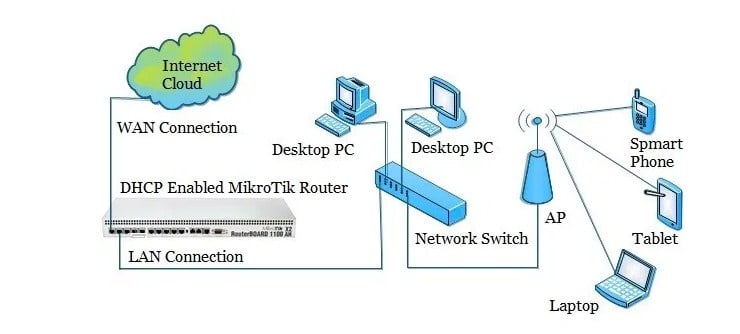
Pada diagram jaringan di atas, antarmuka pertama (port ether1) dari router MikroTik terhubung ke ISP untuk mengakses internet dan antarmuka ini dikenal sebagai port WAN. Semua pengguna LAN terhubung ke antarmuka kedua (port ether2) dari router MikroTik melalui switch jaringan.
Sekarang kita akan mengaktifkan server DHCP di antarmuka kedua ini sehingga semua pengguna LAN akan mendapatkan informasi jaringan (IP, Subnet mask, Gateway dan DNS) secara dinamis dari server DHCP ini untuk mengakses internet.
Namun sebelum mengaktifkan server DHCP di router MikroTik, Anda harus menyelesaikan konfigurasi dasar router MikroTik. Konfigurasi dasar meliputi penetapan IP WAN dan LAN, penetapan IP Gateway, konfigurasi DNS, dan pembuatan aturan NAT.
Jika Anda pengguna baru MikroTik, silakan luangkan waktu untuk mempelajari artikel saya sebelumnya tentang Konfigurasi Dasar Router MikroTik menggunakan Winbox dan selesaikan konfigurasi dasar router MikroTik Anda kemudian ikuti langkah-langkah saya di bawah ini untuk mengaktifkan server DHCP di router MikroTik Anda.
- Masuk ke menu IP > DHCP Server dari winbox anda. Jendela DHCP Server akan muncul.
- Di jendela DHCP Server, klik tombol Pengaturan DHCP dan pilih antarmuka (dalam artikel ini: ether2) di mana Anda ingin mengatur server DHCP dari menu drop-down Antarmuka Server DHCP dan kemudian klik tombol Berikutnya.
- Sekarang letakkan blok jaringan LAN Anda di kotak input DHCP Address Space dan klik tombol Next. Klien DHCP/pengguna
- LAN akan mendapatkan IP dari jaringan ini.
- Pilih alamat gateway untuk jaringan yang diberikan di kotak input Gateway for DHCP Network dan kemudian klik tombol Next.
- Berikan rentang IP dari mana klien DHCP/pengguna LAN Anda akan mendapatkan IP di kotak input Address to Give Out dan klik tombol Next.
- Berikan IP server DNS yang disukai dan klik tombol Berikutnya.
- Sekarang berikan waktu sewa IP dan klik tombol Next. Waktu sewa default adalah 3 hari.
- Pengaturan DHCP selesai sekarang dan pesan sukses akan ditampilkan.
- Sekarang hubungkan perangkat IP apa pun (Desktop, Laptop, Smartphone, dll.) ke jaringan Anda. Secara otomatis IP akan dialokasikan untuk perangkat tersebut dari server DHCP MikroTik Anda. Klik tab Sewa dan amati status sewa IP dari klien DHCP itu.
Jika Anda mengikuti langkah-langkah di atas dengan hati-hati, router MikroTik Anda akan berubah menjadi server DHCP dan pengguna LAN Anda sekarang dapat memperoleh informasi IP dari server DHCP MikroTik Anda.
Konfigurasi DHCP server di MikroTik Router sudah dijelaskan step by step di artikel ini.
INI JUGA :